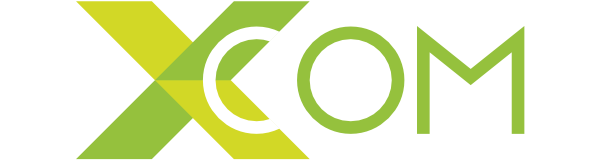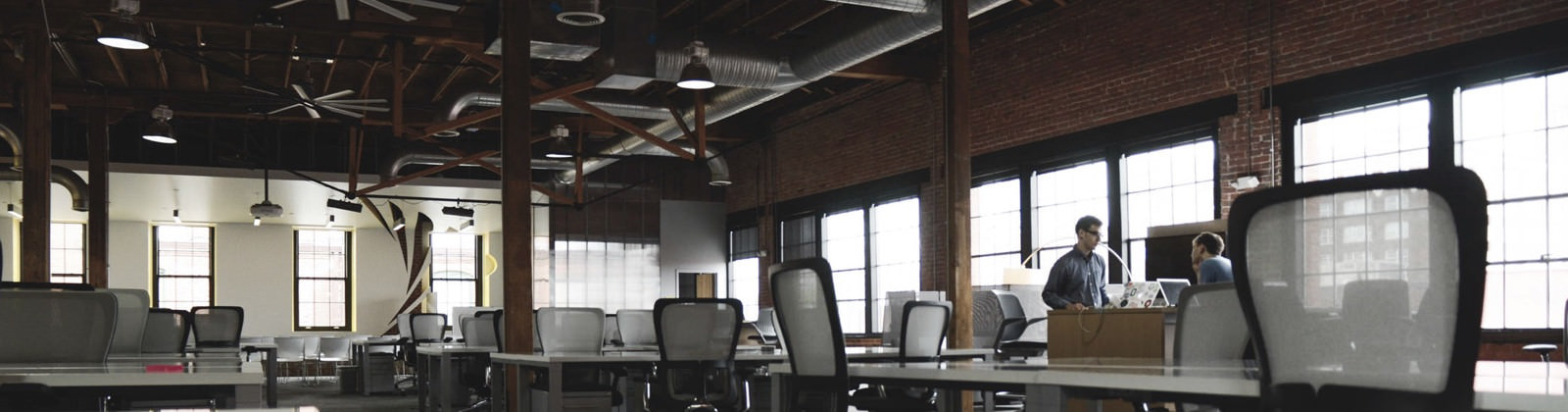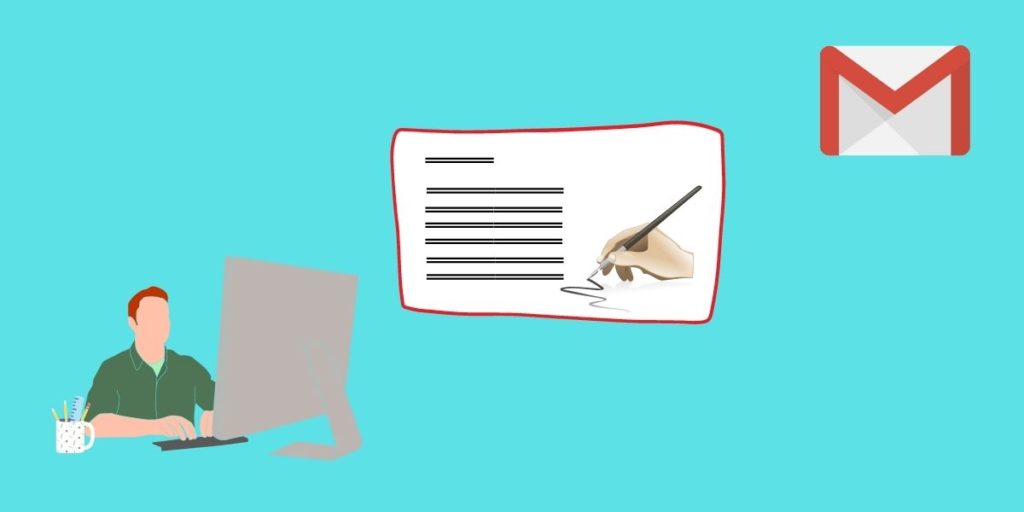
Ha üzleti célokra használjuk levelezőnket, akkor a megfelelő aláírásnak marketing szempontból nézve nagy szerepe van. Jó hír, hogy aláírás megadására a Google levelezőjében is lehetőség nyílik. A Gmail aláírás egy nagyon hasznos funkció, ráadásul beállítása egyáltalán nem egy bonyolult folyamat. Nemrégiben pedig a Google egy újítással is előállt, miszerint egy fiókhoz már nem egy, hanem több aláírás is rendelhető.
Mai cikkünkben megmutatjuk hogyan lehet aláírást beállítani a Gmail-ben. Arra is kitérünk, hogy kinek és miért ajánlott ennek a lehetőségnek a használata, valamint megmutatjuk hogyan lehet váltani a fiókokhoz rendelt aláírások között.
Tartalom
Hogyan lehet beállítani a Gmail levelezőben az aláírást?
1.LÉPÉS: Lépjünk be a Gmail beállításokba
Kattintsunk a Gmail jobb első sarkában található fogaskerék ikonra, így elérhetjük a beállításokat.
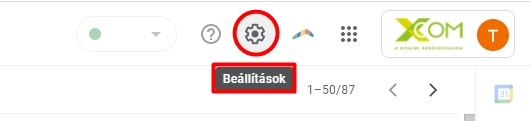
Ezután a jobb oldalsávban megjelenő menüből válasszuk az összes beállítás megtekintése lehetőséget.
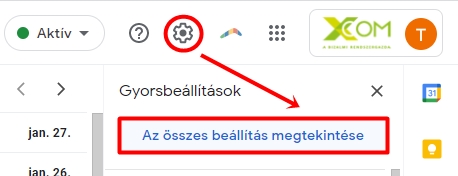
2.LÉPÉS:Lépjünk az aláírás lehetőséghez
A beállításokon belül az általános fülön görgessünk lefelé addig, amíg nem érünk az aláírás részhez.
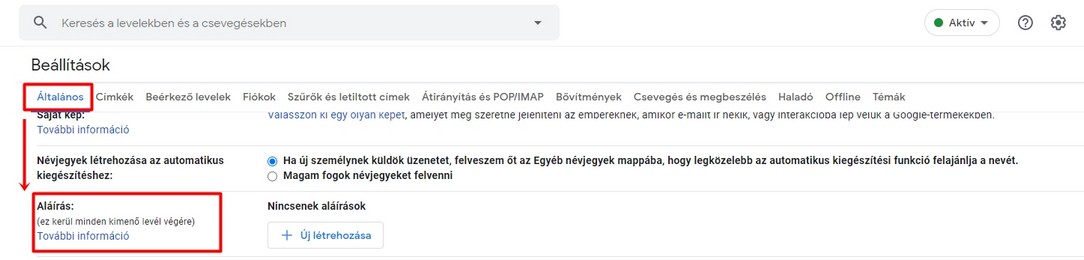
3.LÉPÉS:Több e-mail cím esetén válasszuk ki, hogy melyikhez szeretnénk rendelni az aláírást
Válaszuk ki az e-mail címet.
4.LÉPÉS:Új aláírás létrehozása
Az e-mail cím kiválasztása után kattintsunk az Új létrehozása gombra.

5.LÉPÉS: Adjuk meg az aláírás szövegét, formázzuk
Az új aláírás létrehozása gombra kattintás után egy egyszerű szerkesztőfelületre kerülünk. Itt meg tudjuk adni az aláírás szövegét és tudjuk formázni is azt.
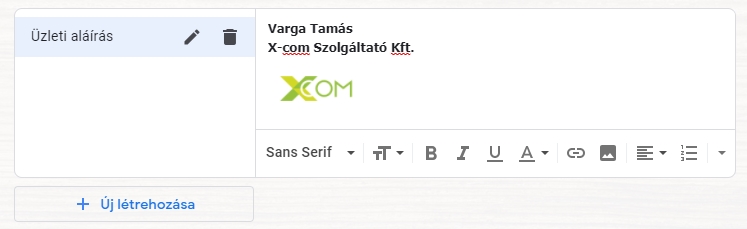
A Gmail aláírás szövegében lehet név, telefonszám stb., emellett a szerkesztőmezőben képet/logót, honlapra mutató linket és bármi egyéb általunk fontosnak megítélt információt is el lehet helyezni.
6.LÉPÉS: Kép hozzáadása az aláíráshoz
A Gmail aláíráshoz képet is hozzá lehet rendelni, ahogy ez a fentebbi képen is látszik.
Ehhez a szerkesztősávon a kép ikonra kell kattintani, így hozzá lehet adni fotót/logót az aláíráshoz.

A képet a szerkesztő oda fogja beszúrni, ahol áll a kurzor, erről érdemes tudni és figyelni is rá, így megóvhatjuk magunkat néhány kellemetlen, bosszankodással teli perctől.
A Gmail aláírásba beszúrhatunk képet:
- feltöltéssel
- URL cím megadásával
- saját Google Driveunkról
Ha egy képet tárhelyünkről szúrunk be akkor figyelni kell rá, hogy a Google Drive megosztási beállításai szerint a kép közzé legyen téve az interneten, azaz bárki számára elérhető legyen. Ha más megosztási beállítást adtunk meg, akkor csak az aláírásba illesztett kép helye fog látszódni leveleink végén.
A kép méretét beszúrás után meg tudjuk úgy adni, hogy az illeszkedjen a szöveges részekhez. A kép maradhat akkora, mint az eredeti mérete, de lehet a Gmail alapbeállításai szerint kicsire, közepesre és nagy is állítani.
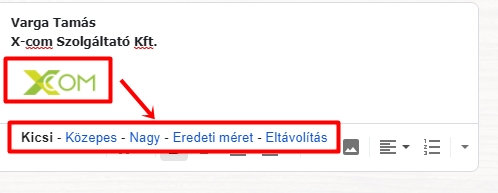
7.LÉPÉS: Mentés
A legegyszerűbb, de a legfontosabb lépés is egyben az utolsó.
Ha késznek nyilvánítjuk Gmail aláírásunkat, akkor el kell mentenünk azt. Ehhez le kell görgetni egészen a lap aljáig és itt meg kell nyomni a Változtatások mentése gombot.
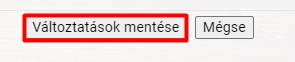
Mi a teendő, ha további módokon szeretnénk szerkeszteni Gmail aláírásunkat?
A Gmail szerkesztőfelületének segítségével is lehet esztétikus és informatív aláírásokat készíteni, de van pár dolog, amit a szerkesztő egyszerűsége miatt nem lehet vele megtenni. Például: az igazgatás megoldható, de kicsit nehézkes, egy képre nem kerülhet link csak egy szövegre és még számos más ilyen létszükségletnek nem számító, de sokak számára fontos részlet.
A jó hír, hogy a Google alkalmazásaival tovább lehet finomítani aláírásunkat.
Néhány tipp/trükk a Gmail aláírás felturbózásához:
- Ha a Google Dokumentumokban előkészítünk egy aláírást, azt egy az egyben be lehet másolni a Gmail aláírás szerkesztőmezőjébe
- A Google Dokumentumokban az elrendezés sokkal szabadabb, lehet linket tenni egy képre is, és számos más beállítás/lehetőség is a segítségünkre van, például be lehet szúrni táblázatot is, melynek celláit kedvünkre színezhetjük, formázhatjuk
Mutatunk egy nagyon egyszerű, egy táblázat segítségével készített példát:
Ennél a Google Dokumentumok segítségével sokkal egyedibb és esztétikusabb aláírás is készíthető, ezt most pont az egyszerűsége miatt mutatjuk példaként, de aki időt szán a projektre és megvan hozzá a kellő kreativitása is nagyszerű végeredményt kaphat. 🙂
Nézzük meg, hogy hogyan működik a dolog:
Itt van tehát a Dokumentum, elkészítettük benne ezt az egyszerű aláírást:
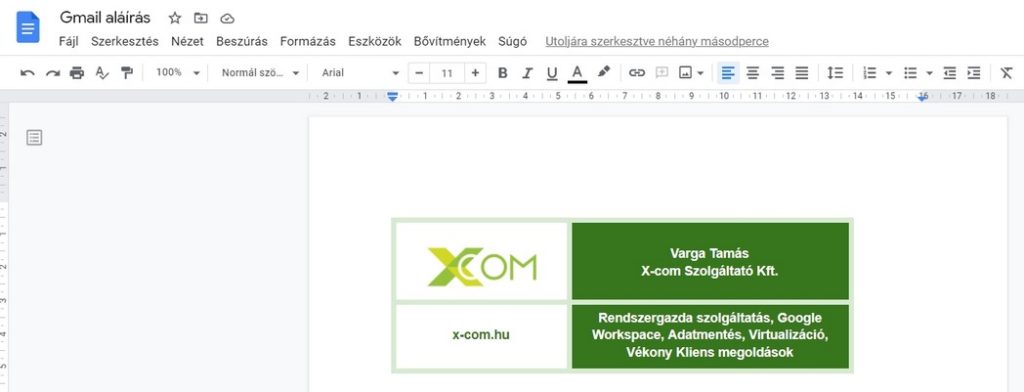
Másoljuk ki, majd illesszük be a Gmail aláírás szerkesztőfelületébe:
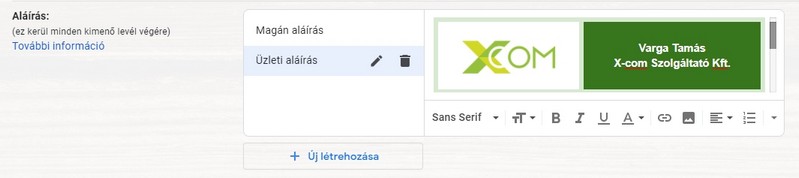
És látható, tényleg ott van, működik a dolog. 🙂
Az igazán kreatívaknak a Google Dokumentumok mellett a Google Rajzok alkalmazást is ajánljuk. Itt sokféle kreatív eszköz segíti munkánkat, igazán fantasztikus aláírásokat lehet készíteni vele.
Mikor, hogyan lehetséges a Gmail aláírás szerkesztése?
Előfordulhat, hogy aláírásunkban módosítani kell valamit, például megváltozott a telefonszámunk vagy vállalkozásunknak új honlapja lett.
Lehetséges a Gmail alírás módosítása? IGEN, egy Gmail aláírást bármikor könnyedén lehet módosítani.
Hogyan?
Először a cikkben már bemutatott módon a Beállítások>Általános Beállítások fül>Görgetés az aláírásig műveletet kell végrehajtani.
Ennél a résznél láthatjuk az eddig létrehozott aláírásokat. Ha rákattintunk egyre, akkor elérhetővé válik a mellette lévő szerkesztőfelület.
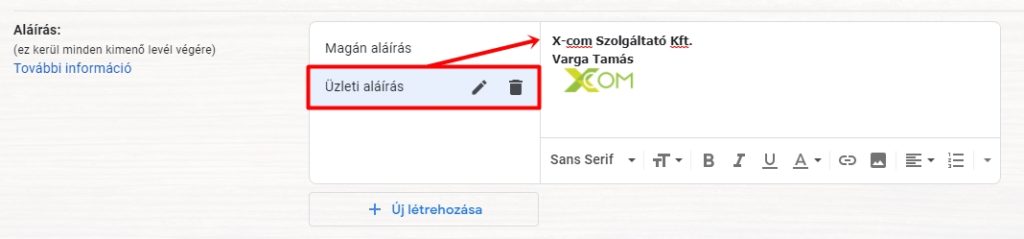
A szerkesztőfelületen akárhányszor módosíthatjuk aláírásunkat. Az egyetlen amire figyelni kell, hogy ha készen vagyunk a szerkesztéssel, hozzáadtunk, töröltünk valamit vagy módosítottuk a szükséges részt, akkor le kell görgetni egészen az oldal aljáig és rá kell kattintani a Változtatások mentése gombra, mindaz, amin eddig dolgoztunk csak ekkor válik élessé.
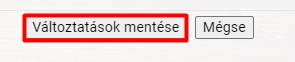
Be lehet egyszerre több aláírást is beállítani egy Gmail fiókban?
Tegyük fel, hogy van egy Gmail fiók, aminek segítségével nagyrészt üzleti levelezést folytatunk, de néha szükség van rá, hogy más jellegű leveleket is küldjünk. Ezeket a magán jellegű leveleket úgy szeretnénk kiküldeni, hogy ne szerepeljen az aljukon beállított üzleti jellegű Gmail aláírásunk. Ez persze úgyis megvalósítható, hogy minden egyes alkalommal, amikor ilyen típusú leveleket szeretnénk kiküldeni, akkor szimplán, manuálisan kitöröljük az aláírást a levél aljáról.
Ez nem egy megterhelő dolog, de ha ennél egy kicsit modernebb, 21.századibb megoldást szeretnénk, akkor a Google nekünk találta ki ezzel kapcsolatos újítását, ami nem más, mint, hogy egy Gmail fiókhoz egyszerre több aláírás is beállítható.
Hogyan lehet újabb Gmail aláírást beállítani?
Az általános beállításokon belül le kell tekerni addig, amíg az aláírás részig nem jutunk.
Ennél a résznél láthatjuk a jelenleg beállított aláírást, ez alatt pedig az Új létrehozása gombot. Erre kattintva készíthetünk egy újabb Gmail aláírást. Maga a folyamat ugyanaz, mint a fentebb részletezett.
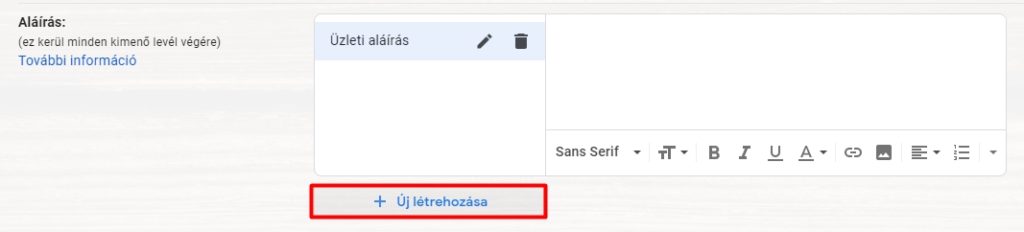
Hogyan lehet váltani az aláírások között?
Nagyon egyszerűen, ez e-mail írás közben is megtehető.
Ha egy levél fogalmazása közben rájövünk, hogy ezt egy másik aláírással szeretnénk elküldeni, akkor az e-mail ablak alján lévő eszköztárban a toll ikonra, azaz az aláírás beszúrására kell kattintani. Ezt követően ki kell választani azt az aláírást, amelyiket ebben az esetben használni kívánunk.
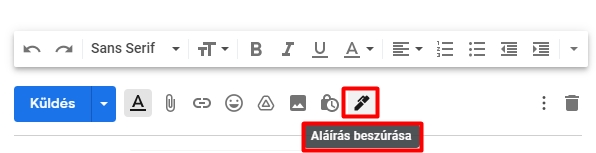
Hogyan működik a Gmail aláírás beállítása telefonon?
Telefonon kevesebb lehetőségünk van Gmail aláírás készítésére, de segítségével nevünket azért automatikusan odabiggyeszthetővé tehetjük egy-egy e-mail alá.
Nézzük hogyan:
0.LÉPÉS: Lépjünk be Gmail alkalmazásunkba
1.LÉPÉS: Lépjünk a beállításokba

A felugró menüben keressük meg a beállításokat:
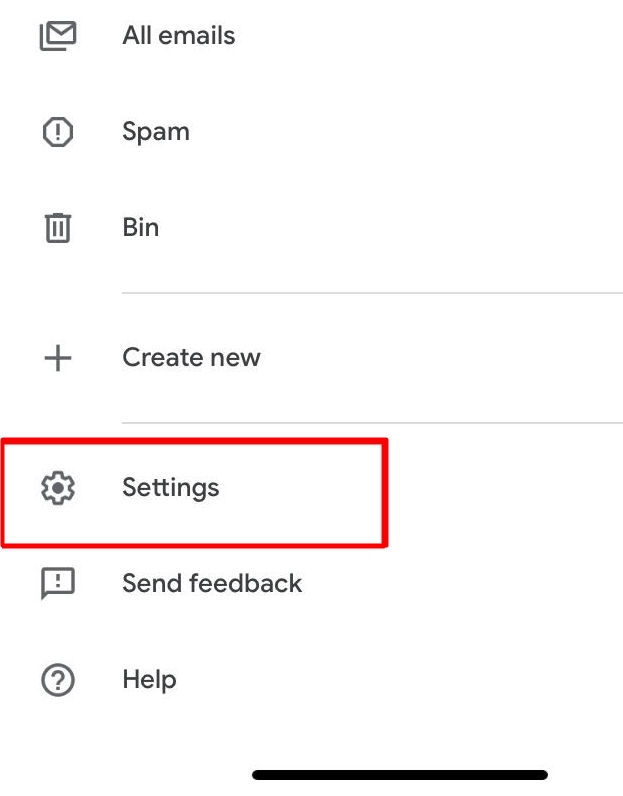
2.LÉPÉS: Több fiók esetén válasszuk ki azt, amelyiknél be szeretnénk állítani az aláírást
3.LÉPÉS: Válasszuk ki az aláírás lehetőséget
A beállításokon belül válasszuk az aláírás lehetőséget:
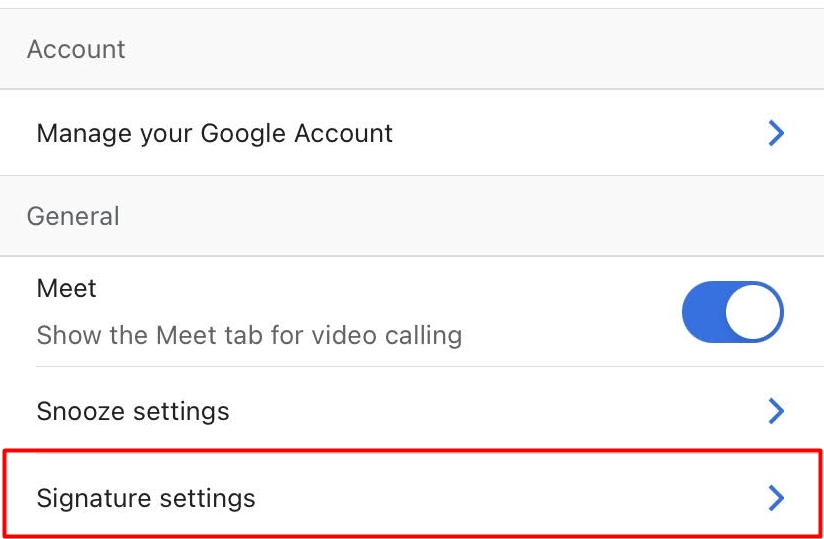
4.LÉPÉS: Engedélyezzük az aláírás használatát
Toljuk el a csúszkát jobbra. Ekkor megjelenik alul egy mező, ide írjuk be aláírásunkat.
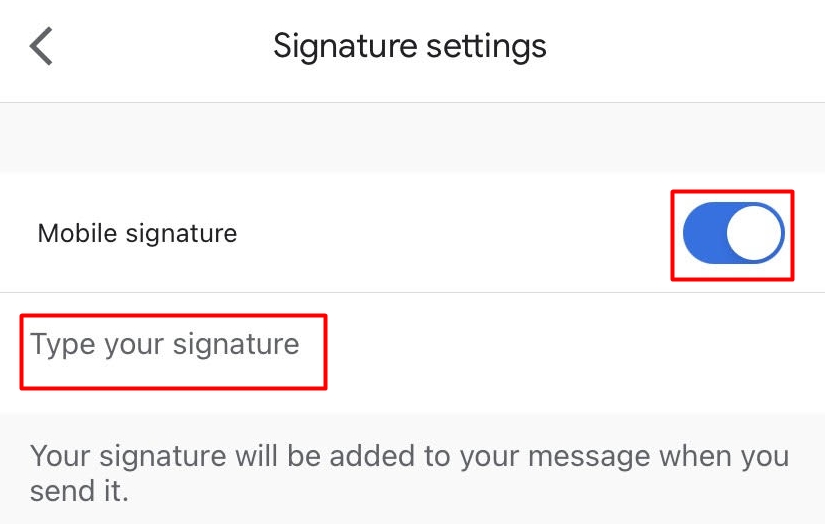
Hát nem olyan, mint egy asztali gépen, de be lehet állítani.
Kinek és miért érdemes élnie a Gmail aláírás funkciójával?
Röviden mindenkinek. 🙂 A Gmail aláírás egy olyan ingyenes marketing eszköz, amit érdemes kihasználni.
Elsősorban a vállalkozásoknak vagy az egyéni vállalkozóknak van rá szüksége, de akadnak olyan esetek is, amikor egy magánszemélynek sem árt, ha ott virít egy tetszetős aláírás e-mail üzenetei végén.
De mégis milyen legyen az aláírás, milyen kritériumoknak kell megfelelnie, mennyit számítanak ezek a faktorok?
Egy jó aláírás:
- Rendezett – A dizájn milyenségénél sokkal fontosabb az, hogy egy rendezett képet mutassunk egy vállalkozásról/magunkról.
- Egységes, igazodik a vállalkozás többi dizájneleméhez -Az aláírás dizájnja legyen esztétikus, és igazodjon a vállalkozás arculatához.
- Informatív – Ne feledjük, hogy egy aláírásnak az elsődleges feladata az információszolgáltatás, az, hogy aki látja és érdeklődne el tudjon érni egy kontaktszemélyt vagy tovább tudjon informálódni a szolgáltatás honlapján.
- Van benne arckép -Egy jó aláírás nem csak egy névből, egy telefonszámból, egy honlapcímből és egy logóból áll. Ha egy mosolygós arc is belekerül, akkor sokkal emberközelibbé válik. Ez különösen fontos lehet például a sales területen dolgozóknak.
Egy esztétikus és informatív aláírás:
- Pozitív képet fest egy személyről/vállalkozásról
- Elérhetőbbé, emberközelivé teszi a szolgáltatást, vagy a személyt
- Növelheti a megkeresések számát, ezzel üzleti előnyt generálhat
A Gmail aláírás készítése tehát számos előnnyel bír. Ha eddig nem állította be tegyen egy próbát, használja ki ezt a térítésmentes marketing lehetőséget.
Gyakran Ismételt Kérdések
Az e-mail aláírás egy marketingeszköz, emberközelibbé teszi a szolgáltató és ügyfele kapcsolatát. Emellett manapság már egy magáncélokra használt fiók sem árt, ha rendelkezik ezzel, egy állásra például kifejezetten előnyös aláírással ellátott e-mail üzenettel jelentkezni.
Igen az aláíráshoz arcképet, logót is hozzá lehet adni. Beállítási útmutató és néhány trükk, amiről érdemes tudni (például, hogy hogyan lehet egy képre linket helyezni) a cikkben található.
Igen erre is van lehetőség a Gmail-ben. Az aláírások között pedig e-mail írás közben is könnyedén lehet váltani. Részletes útmutató a cikkben.